Page 1

WIFI-actiecamcorder
Caméscope d´action Wi-Fi
WIFI Action Camcorder
MEDION® LIFE
Handleiding
Mode d´emploi
Bedienungsanleitung
®
S47018 (MD 87205)
Page 2
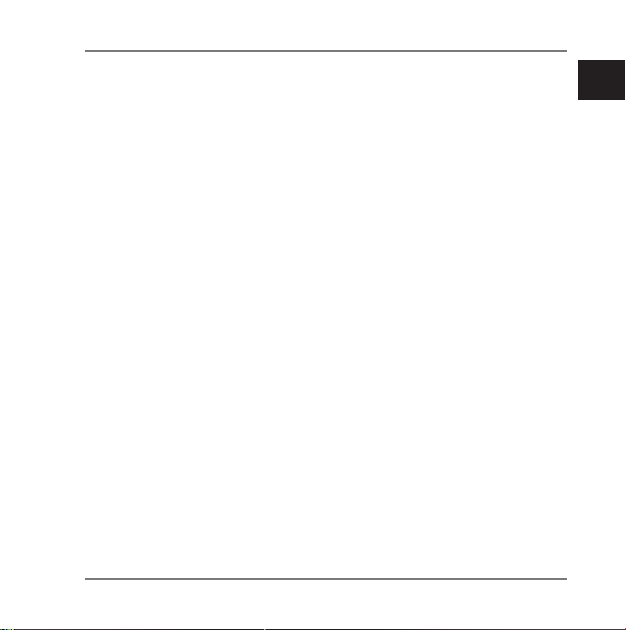
Inhaltsverzeichnis
1. Over deze handleiding .......................................5
1.1. In deze handleiding gebruikte
waarschuwingssymbolen en -woorden .....6
1.2. Gebruik voor het beoogde doel ...................8
1.3. Opmerkingen over de conformiteit .............9
2. Veiligheidsinstructies .......................................10
2.1. Algemeen ............................................................10
2.2. Opmerkingen over het onderbreken van de
netvoeding ..........................................................11
2.3. Waarschuwingen ..............................................13
2.4. Tips voor de accu ..............................................15
2.5. Voorzorgsmaatregelen ...................................19
2.6. Nooit zelf repareren! ........................................25
2.7. Waterdichtheid ..................................................25
3. Over dit apparaat ..............................................28
3.1. Inhoud van de verpakking ............................28
4. Overzicht van de camera ..................................30
4.1. Bovenkant ...........................................................30
1 van 420
NL
FR
DE
GNU
Page 3
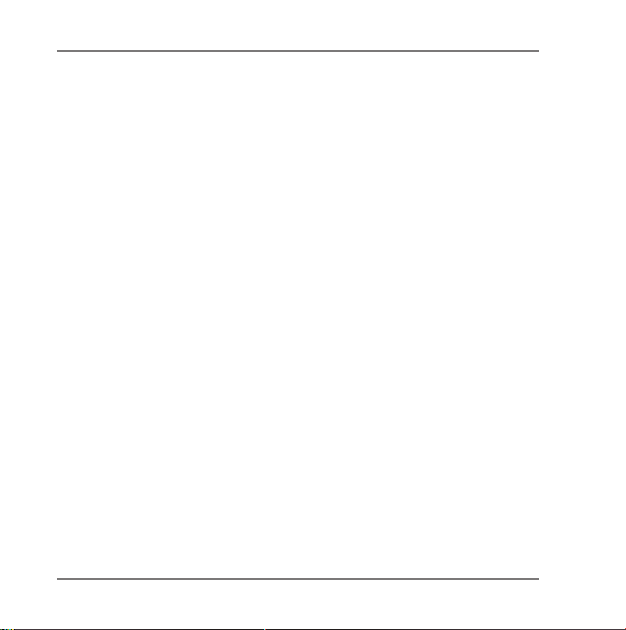
4.2. Voorkant ...............................................................31
4.3. Achterkant ...........................................................32
4.4. Onderkant ...........................................................33
4.5. Zijaanzicht ...........................................................34
4.6. Armbandafstandsbediening ........................35
5. Ingebruikname .................................................36
5.1. Accu plaatsen .....................................................36
5.2. De accu opladen ...............................................38
5.3. microSD-geheugenkaart plaatsen en
verwijderen .........................................................41
5.4. Camcorder in- en uitschakelen ....................42
6. Eerste stappen ..................................................43
6.1. Camcorder inschakelen ..................................43
6.2. Camcorder uitschakelen ................................43
7. Gebruikmaken van accessoires .......................44
7.1. Waterdichte behuizing ...................................44
7.2. Bevestigingsriem gebruiken .........................50
7.3. Monteren van accessoires .............................51
7.4. Functies van de toetsen .................................52
2 van 420
Page 4
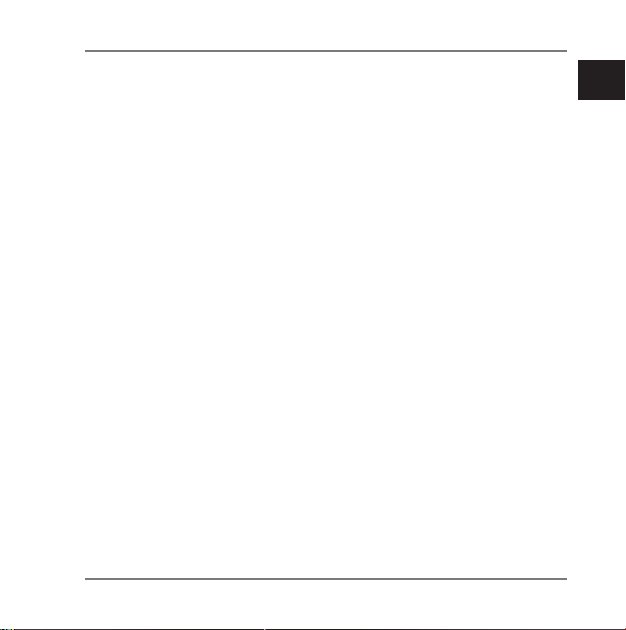
7.5. Ledindicatie ........................................................54
7.6. Bedrijfsmodus omschakelen ........................55
7.7. WLAN (WiFi) gebruiken ..................................55
8. OLED-scherm .....................................................58
9. Video’s opnemen ..............................................62
10. Foto’s maken .....................................................63
10.1. Serieopname (burst) ........................................64
10.2. Opname via Time-lapse ..................................65
10.3. Zelfontspanner (timer) ....................................66
11. Instellingenmenu..............................................67
11.1. Videoresolutie ....................................................72
11.2. Brandpuntsafstand (FOV - Field of view) ..75
11.3. Instellingen voor Time-lapse ........................77
11.4. Up/Down .............................................................79
11.5. Wissen ...................................................................81
11.6. Diving (Duiken) ..................................................83
11.7. Loop .......................................................................87
11.8. OSD Up/Down ...................................................91
11.9. Led ..........................................................................93
3 van 420
NL
FR
DE
GNU
Page 5
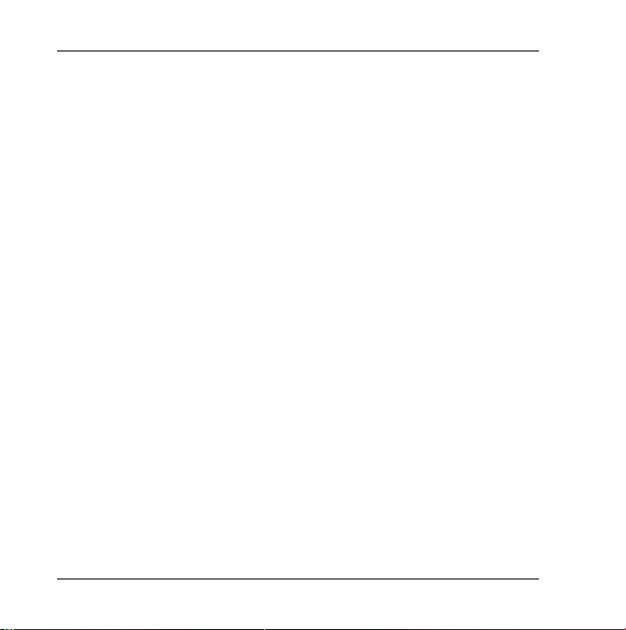
11.10. Helderheid van het scherm (Bright) ...........95
11.11. Geluidssignalen (Beep) ...................................96
11.12. Automatisch uitschakelen (Auto-Off) .......99
11.13. Datum/tijd ........................................................101
11.14. RF: ........................................................................ 104
11.15. Fabrieksinstellingen herstellen .................107
12. Armbandafstandsbediening .........................109
12.1. Ledindicatie .....................................................111
12.2. Batterij vervangen ......................................... 112
13. Verbinding met een extern beeldscherm .....116
14. Verbinding met een pc ...................................119
14.1. Systeemeisen...................................................121
15. Software installeren .......................................121
16. Reiniging .........................................................123
17. Afvoer ..............................................................124
18. Technische gegevens ......................................125
19. Colofon ............................................................128
4 van 420
Page 6
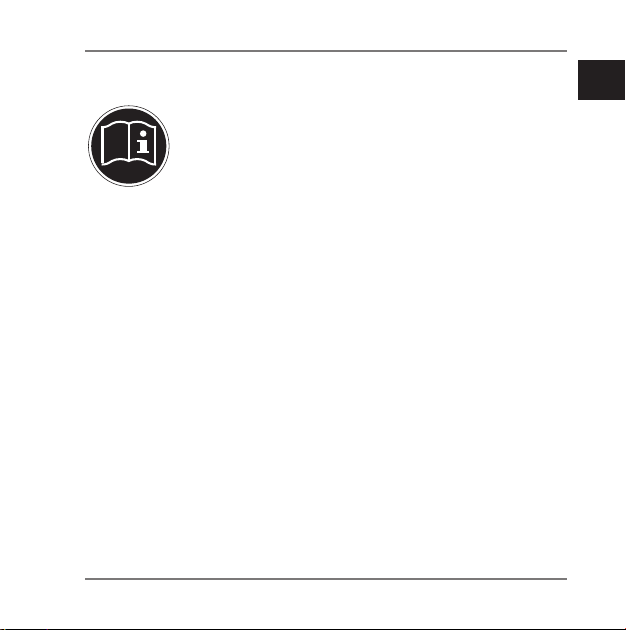
1. Over deze handleiding
Lees de veiligheidsinstructies zorgvuldig door
voordat u het apparaat in gebruik neemt.
Neem de waarschuwingen op het apparaat en
in de gebruiksaanwijzing in acht.
Bewaar de handleiding altijd binnen handbereik. Geef deze handleiding en het garantiebewijs mee wanneer u het apparaat verkoopt
of aan iemand anders doorgeeft.
NL
FR
DE
GNU
5 van 420
Page 7
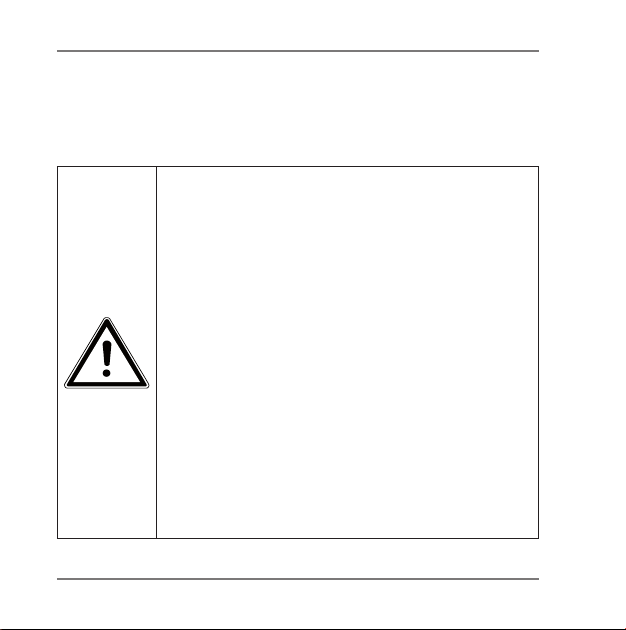
1.1. In deze handleiding gebruikte
waarschuwingssymbolen en
-woorden
GEVAAR!
Waarschuwing voor direct le-
vensgevaar!
WAARSCHUWING!
Waarschuwing voor mogelijk le-
vensgevaar en/of ernstig onherstelbaar letsel!
VOORZICHTIG!
Neem de aanwijzingen in acht
om letsel en materiële schade te
voorkomen!
6 van 420
Page 8
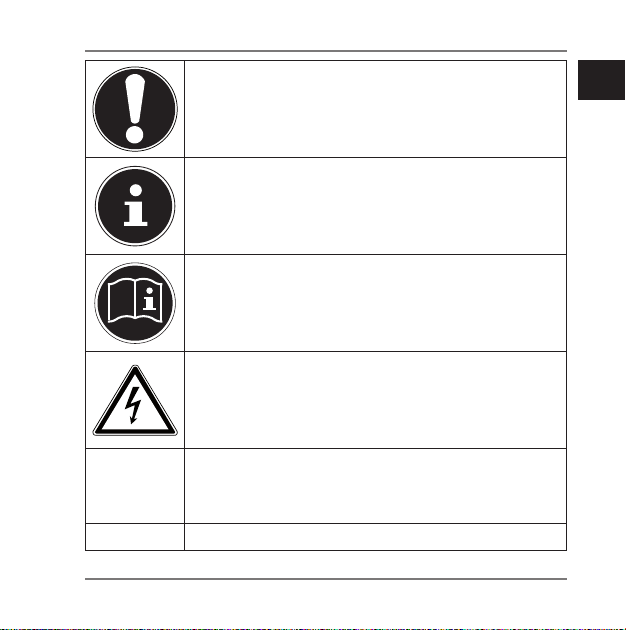
LET OP!
Neem de instructies in acht om materiële schade te voorkomen!
OPMERKING!
Nadere informatie over het gebruik van het
apparaat.
OPMERKING!
Neem de instructies in de handleiding in
acht!
WAARSCHUWING!
Waarschuwing voor gevaar van
een elektrische schok
Opsommingsteken/informatie over voor-
•
Advies over uit te voeren handelingen
vallen die zich tijdens de bediening kunnen
voordoen
NL
FR
DE
GNU
7 van 420
Page 9
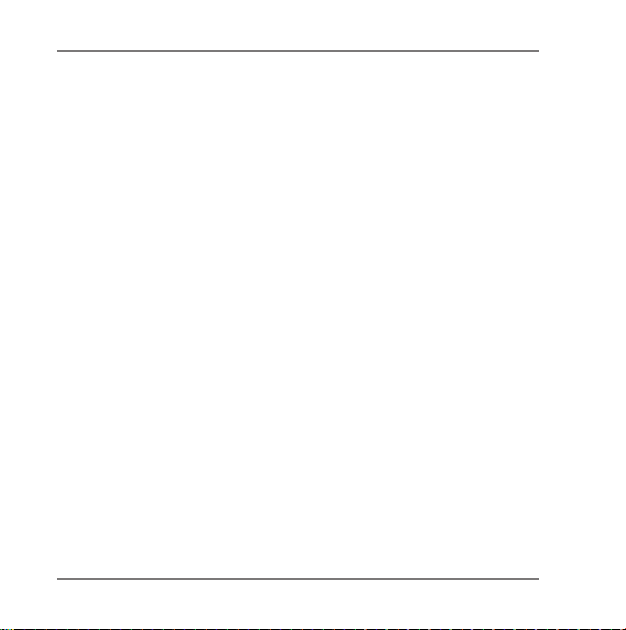
1.2. Gebruik voor het beoogde doel
Het apparaat is bedoeld voor het opnemen van foto’s en
video’s in digitaal formaat.
• Dit apparaat is uitsluitend bedoeld voor particulier ge-
bruik en is niet geschikt voor industriële of zakelijke
toepassingen.
Let erop dat het recht op garantie bij onjuist gebruik
komt te vervallen:
• breng geen wijzigingen aan zonder onze toestem-
ming en gebruik geen accessoires die niet door ons
zijn goedgekeurd of geleverd,
• gebruik alleen door ons geleverde of goedgekeurde
(vervangende) onderdelen en accessoires,
• neem alle informatie in deze handleiding in acht, met
name de veiligheidsvoorschriften. Elke andere toepassing wordt beschouwd als oneigenlijk gebruik en kan
leiden tot letsel of schade.
• gebruik het apparaat niet onder extreme omgeving-
somstandigheden.
8 van 420
Page 10
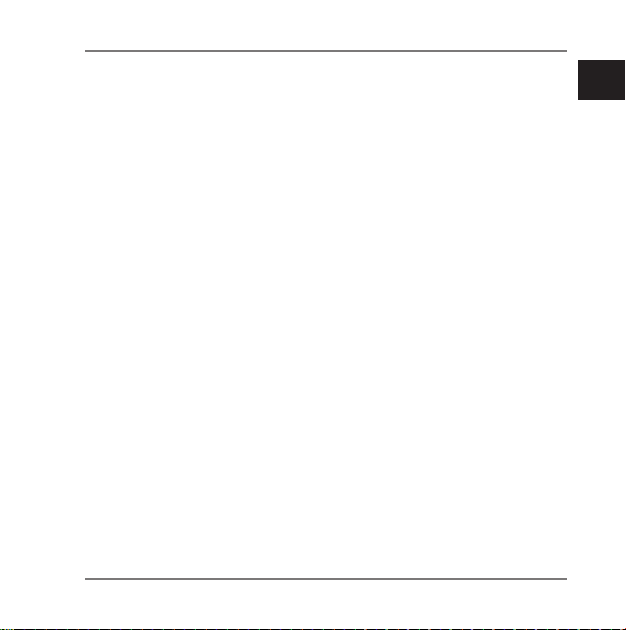
1.3. Opmerkingen over de conformiteit
De camera voldoet aan de richtlijnen voor de elektromagnetische compatibiliteit en elektrische veiligheid.
Hiermee verklaart Medion AG dat dit product voldoet aan
de volgende Europese eisen:
• R&TTE-richtlijn 1999/5/EG
• EMC-richtlijn 2004/108/EG
• Laagspanningsrichtlijn 2006/95/EG
• Ecodesign-richtlijn 2009/125/EG
• RoHS-richtlijn 2011/65/EU.
9 van 420
NL
FR
DE
GNU
Page 11
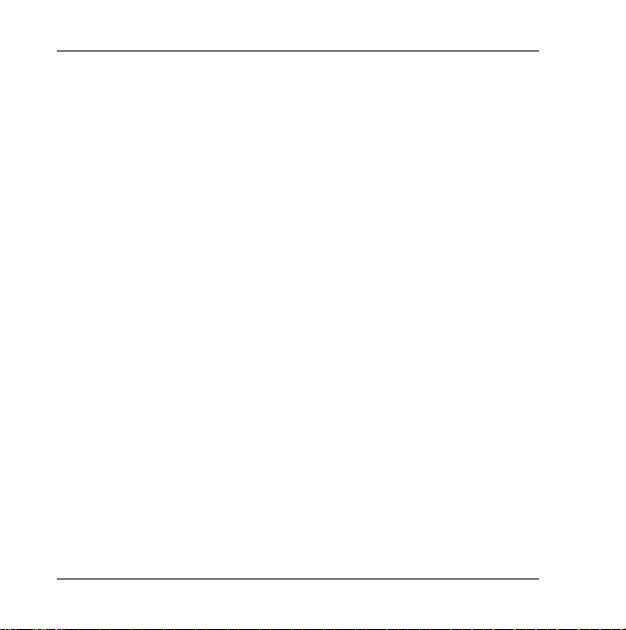
2. Veiligheidsinstructies
2.1. Algemeen
Dit apparaat is niet bedoeld om te worden
gebruikt door personen (inclusief kinderen)
met beperkte lichamelijke, zintuiglijke of
geestelijke vermogens of met onvoldoende
ervaring en/of kennis, tenzij deze personen
onder toezicht staan van of zijn geïnstrueerd in het gebruik van het apparaat door
iemand die verantwoordelijk is voor hun veiligheid.
Berg het apparaat en de accessoires buiten
bereik van kinderen op.
10 van 420
Page 12
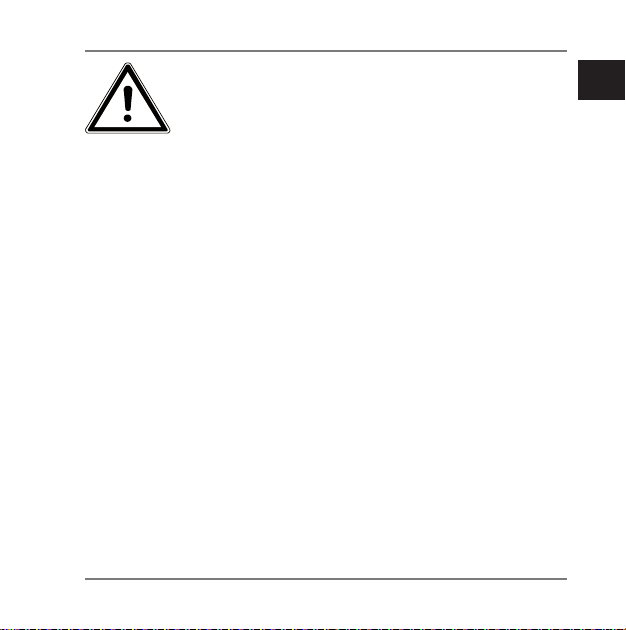
GEVAAR!
Houd de verpakkingsfolie uit de
buurt van kinderen. Hierbij bestaat gevaar voor verstikking!
NL
FR
DE
2.2. Opmerkingen over het onderbreken van de netvoeding
• Onderbreek de stroomvoorziening van
uw apparaat door de stekker van de netadapter uit het stopcontact te trekken.
Houd bij het verwijderen van de stekker
altijd de netadapter/netstekker zelf vast.
Trek nooit aan de kabel om beschadiging
te voorkomen.
• Als u het apparaat niet gebruikt, verwij-
dert u de stekker van de netadapter uit
11 van 420
GNU
Page 13
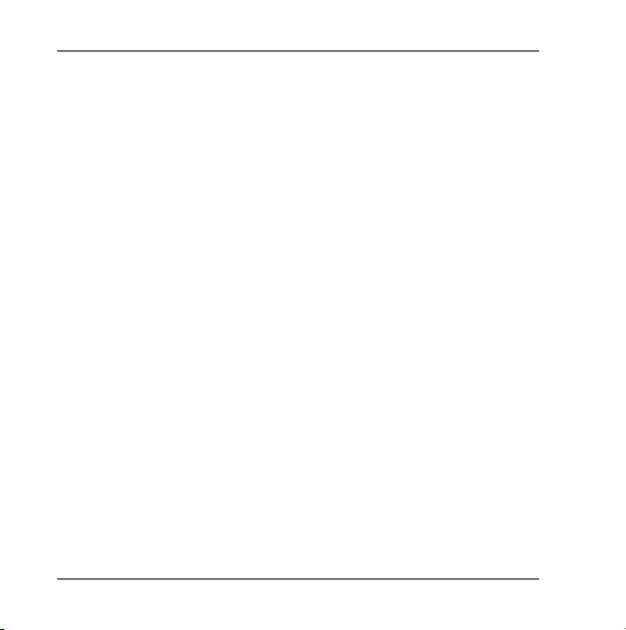
het stopcontact of maakt u gebruik van
een master-/slavestekkerdoos om energieverbruik in uitgeschakelde toestand te
vermijden.
• Stopcontacten voor het opladen van de
accu moeten zich in de buurt van het apparaat bevinden en moeten gemakkelijk
bereikbaar zijn. Leg de kabels zo neer dat
niemand erop kan trappen of erover kan
struikelen.
• Sluit de netadapter alleen aan op een geaard stopcontact met 230 V~ / 50 Hz.
Neem contact op met uw energieleverancier wanneer u niet zeker bent van de
stroomvoorziening op de plaats van installatie.
12 van 420
Page 14
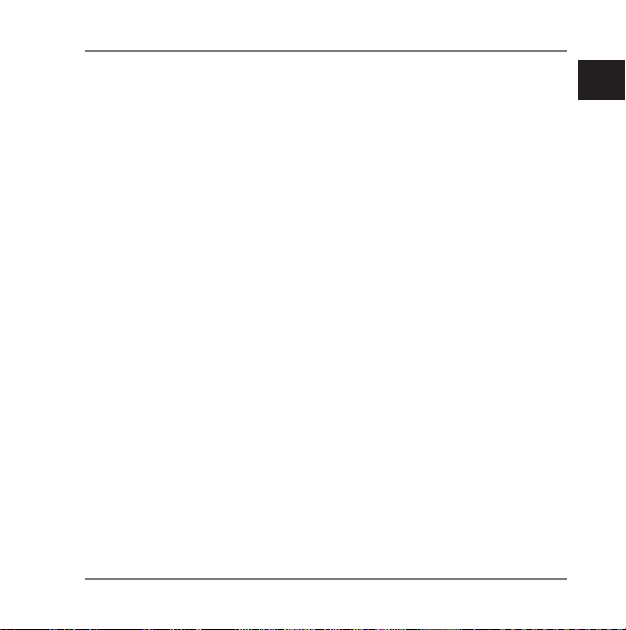
• Dek de netadapter niet af om schade
door sterke verhitting te voorkomen.
• Gebruik de netadapter niet meer, wan-
neer de behuizing of de kabels beschadigd zijn. Vervang de netadapter door
een apparaat van hetzelfde type.
• Gebruik uitsluitend het meegeleverde
model netadapter:
KSAS0060500100VEU, om schade aan het
apparaat te voorkomen.
2.3. Waarschuwingen
Voorkom letsel door bij het gebruik rekening te houden met de volgende waarschuwingen:
• Open of demonteer het apparaat niet.
13 van 420
NL
FR
DE
GNU
Page 15
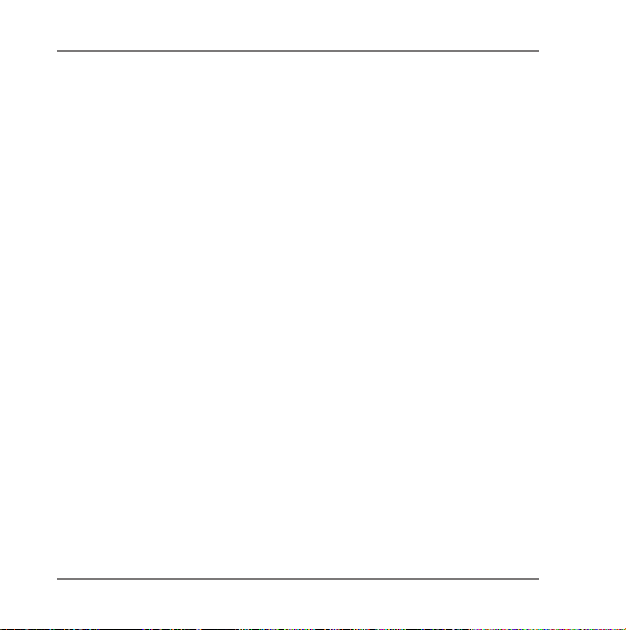
• Bij het demonteren van het apparaat
bestaat er gevaar voor een elektrische
schok. Controle van interne onderdelen,
wijzigen en reparatie mag alleen worden
uitgevoerd door deskundigen. Breng het
product voor onderzoek naar een erkend
Service Center.
• Wanneer u de camera langere tijd niet gebruikt, wordt aangeraden om de accu te
verwijderen om lekkage te voorkomen.
• De camera mag niet worden blootgesteld
aan drup- of spatwater tenzij de camera
zich in de waterdichte behuizing bevindt.
Plaats geen voorwerpen gevuld met
vloeistof, bijvoorbeeld vazen, op of rond
het apparaat.
14 van 420
Page 16
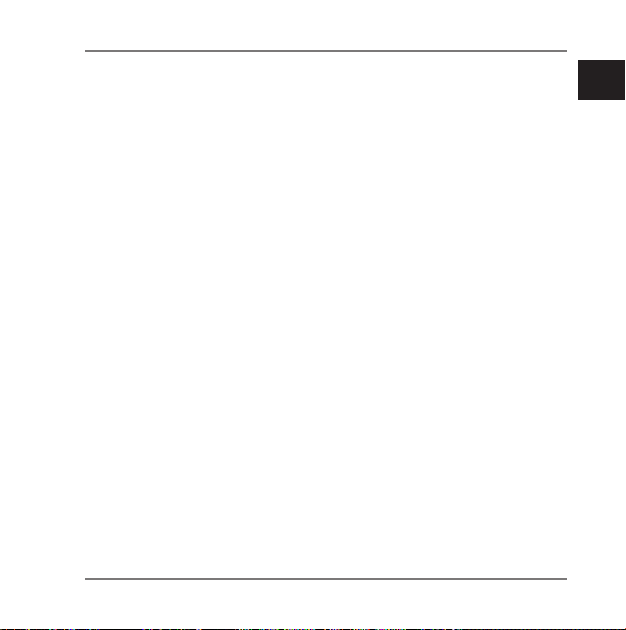
• Elektrische schokken voorkomen
• Open nooit de behuizing van het appa-
raat, behalve om de accu te plaatsen.
• Schakel de camcorder bij storingen on-
middellijk uit.
• De combinatie van vloeistof en elektrici-
teit kan gevaarlijk zijn.
2.4. Tips voor de accu
De camera werkt op de meegeleverde accu.
Laad de accu uitsluitend op met de meegeleverde USB-netadapter.
15 van 420
NL
FR
DE
GNU
Page 17
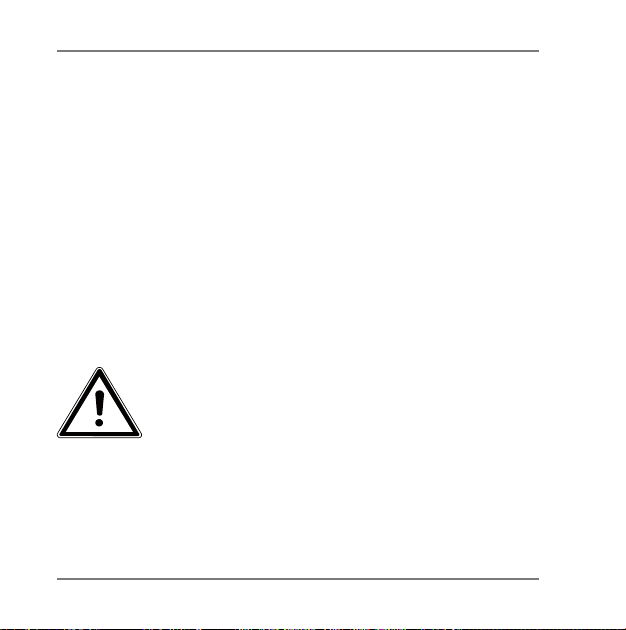
Gebruik bij deze camera alleen de meegeleverde USB-netadapter (Ktec KSAS0060500100VEU) en de meegeleverde accu
(FJ-SLB-10A)!
Neem bij de omgang met de accu’s de volgende algemene aanwijzingen in acht:
• Houd accu’s uit de buurt van kinderen.
Raadpleeg meteen een arts wanneer er
een accu is ingeslikt.
WAARSCHUWING!
Bij onjuist vervangen van de accu
bestaat gevaar voor explosie.
Vervang de accu uitsluitend door
hetzelfde of een gelijkwaardig
type.
• Controleer, voordat u de accu plaatst, of
16 van 420
Page 18
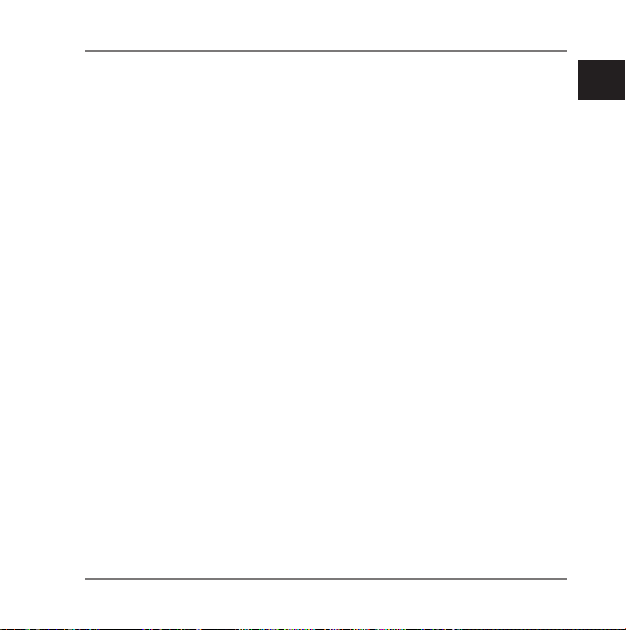
de contacten in de camera en op de accu
schoon zijn en reinig de contacten indien
nodig.
• Gebruik uitsluitend de meegeleverde
accu.
• Let bij het plaatsen van de accu op de po-
lariteit (+/–).
• Bewaar de accu op een koele, droge
plaats. Door rechtstreekse invloed van
warmte kan de accu worden beschadigd.
Stel de camera daarom niet bloot aan
sterke hittebronnen.
• Vermijd contact met huid, ogen en slijm-
vliezen. Spoel bij contact met batterij- of
accuzuur de betreffende lichaamsdelen
onmiddellijk met overvloedig schoon wa-
17 van 420
NL
FR
DE
GNU
Page 19
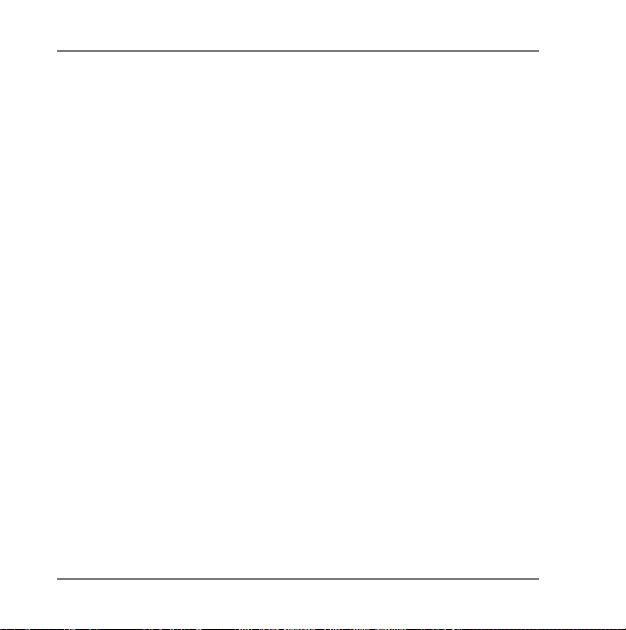
ter af en raadpleeg onmiddellijk een arts.
• Gooi de accu niet in het vuur, voorkom
kortsluiting en haal de accu niet uit elkaar.
• Stel de accu nooit bloot aan overmatige
warmte zoals zon, vuur etc!
• Verwijder de accu wanneer u de camera
gedurende langere tijd niet gebruikt.
• Verwijder een lekkende accu meteen uit
de apparaat. Maak de contacten schoon
voordat u een nieuwe accu plaatst. Door
lekkage van accu- of batterijzuur kan het
apparaat worden beschadigd!
• Verwijder ook een lege accu uit de camera.
18 van 420
Page 20
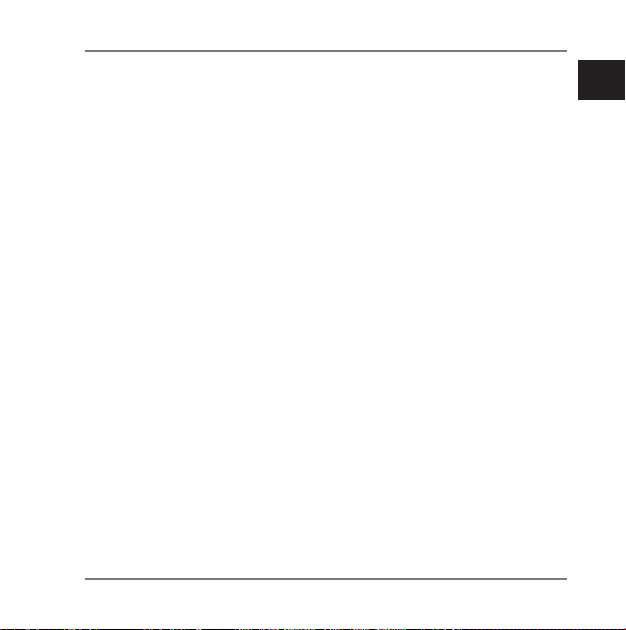
• Bij lage temperaturen kan de capaciteit
van de accu door vertraging van de chemische reactie merkbaar afnemen. Houd
tijdens opnamen bij koud weer een tweede accu gereed op een warme plek (bv. in
uw broekzak).
• Stel de accu niet bloot aan stoten of sla-
gen, klem de accu niet in en laat de accu
niet vallen.
2.5. Voorzorgsmaatregelen
Neem de volgende voorzorgsmaatregelen
om schade aan uw camera te voorkomen en
een storingsvrije werking te waarborgen.
• Droog bewaren
Zonder de bijbehorende behuizing is
19 van 420
NL
FR
DE
GNU
Page 21
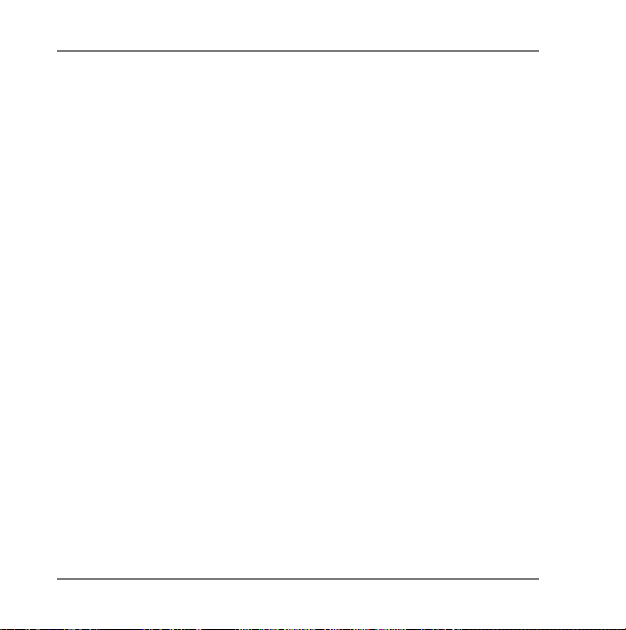
deze camera niet waterdicht en werkt
niet goed bij onderdompelen in water of
wanneer er vloeistoffen in de camera binnendringen.
• Houd de camera uit de buurt van vocht,
zout en stof
Als u de camera heeft gebruikt op het
strand of bij zee, veegt u zout of stof weg
met een iets vochtig, zacht doekje. Droog
de camera daarna zorgvuldig af.
• Houd de camera uit de buurt van sterke magnetische velden. Houd de camera uit de buurt van apparatuur die sterke
elektromagnetische velden opwekt, zoals
elektromotoren. Sterke elektromagnetische velden kunnen storingen in de wer-
20 van 420
Page 22
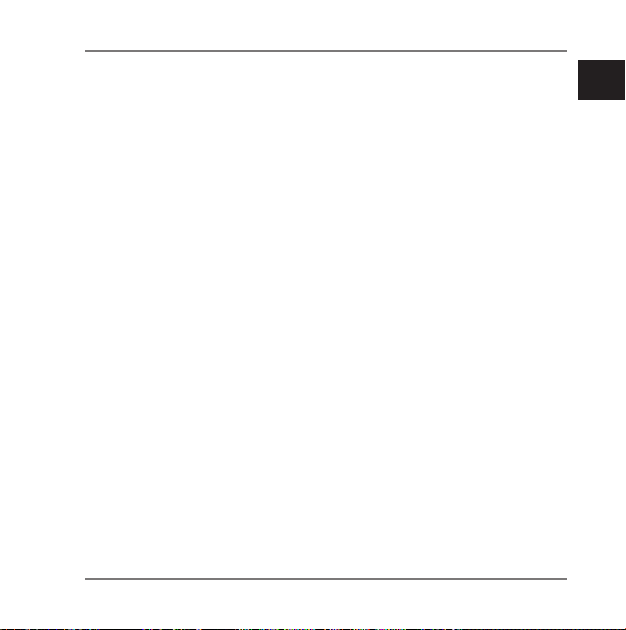
king van de camera veroorzaken of de opslag van gegevens verstoren.
• Voorkom overmatige hitte.
Stel de camera niet bloot aan direct zonlicht of hoge temperaturen. Daardoor
kunnen accu’s gaan lekken of kan de behuizing van de camera vervormen.
• Vermijd grote temperatuurschommelin-
gen
Als u het apparaat snel van een koude
naar een warme omgeving brengt, of omgekeerd, kan zich in of op het apparaat
condenswater vormen; dit kan de werking van het apparaat beïnvloeden en
schade veroorzaken. Wacht met het gebruik tot het apparaat zich heeft aange-
21 van 420
NL
FR
DE
GNU
Page 23
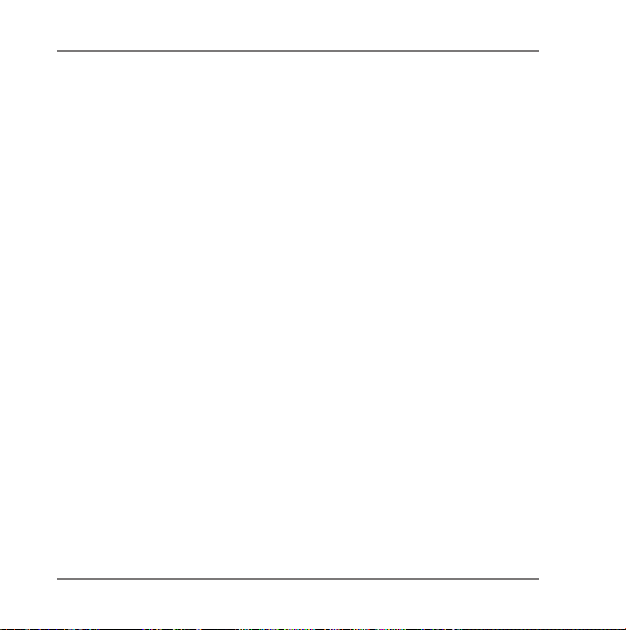
past aan de omgevingstemperatuur. Het
gebruik van een opbergtas of plastic tas
biedt een zekere mate van bescherming
tegen temperatuurverschillen.
• Laat het apparaat niet vallen.
Harde schokken of vibraties als gevolg
van een val kunnen storingen veroorzaken. Leg bij het dragen van de camera de
draagriem om uw pols.
22 van 420
Page 24
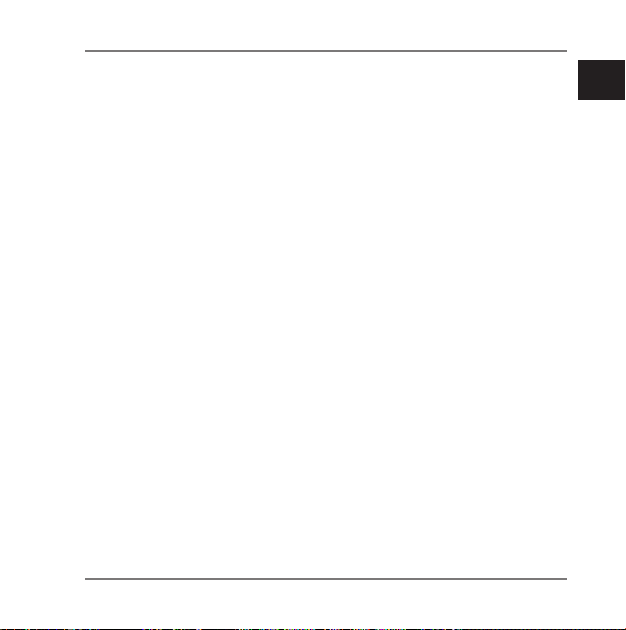
• Verwijder de accu niet tijdens het verwer-
ken van gegevens
Als de stroom uitvalt tijdens het verwerken van beeldgegevens op de geheugenkaart kan dat leiden tot verlies van gegevens of kan de interne schakeling of het
geheugen beschadigd raken.
• Ga voorzichtig om met de lens en alle be-
wegende onderdelen
Raak de lens en de objectiefbuis niet aan.
Ga voorzichtig om met de geheugenkaart
en de accu. Deze onderdelen zijn niet bestand tegen zware belastingen.
23 van 420
NL
FR
DE
GNU
Page 25

• Accu’s
Bij lage temperaturen kan de capaciteit
van de accu sterk afnemen. Houd een
warme reserveaccu bij de hand als u bij
lage temperaturen wilt fotograferen.
Als de contacten van de accu zijn verontreinigd, kunt u deze reinigen met een
droog, schoon doekje of met een vlakgom.
• Geheugenkaarten
Schakel de camera uit voordat u de geheugenkaart plaatst of verwijdert. Anders
kan de werking van de geheugenkaart
onbetrouwbaar worden. Geheugenkaarten kunnen tijdens gebruik warm worden. Neem de geheugenkaart altijd voor-
24 van 420
Page 26
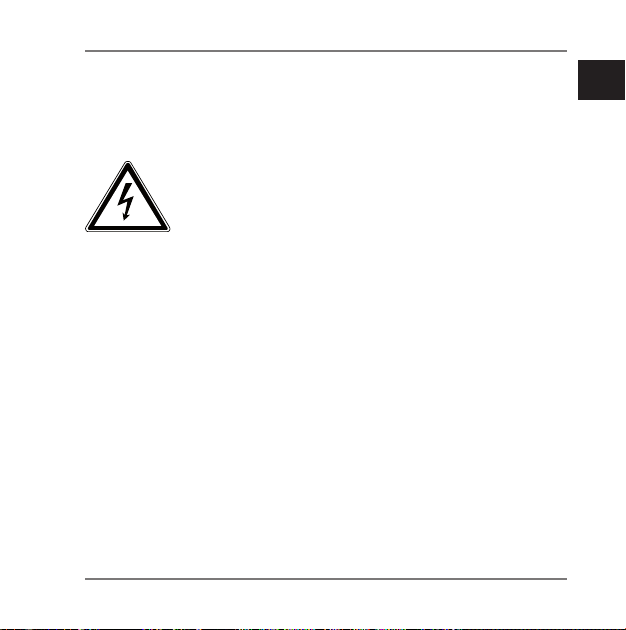
zichtig uit de camera.
NL
2.6. Nooit zelf repareren!
WAARSCHUWING!
Probeer in geen geval het appa-
raat zelf te openen of te repareren. Daarbij bestaat gevaar voor
een elektrische schok!
• Om risico’s te vermijden kunt u bij storin-
gen contact opnemen met het Medion
Service Center of een deskundig reparatiebedrijf.
2.7. Waterdichtheid
• De meegeleverde behuizing is bij gebruik
van de waterdichte achterkant waterdicht
25 van 420
FR
DE
GNU
Page 27
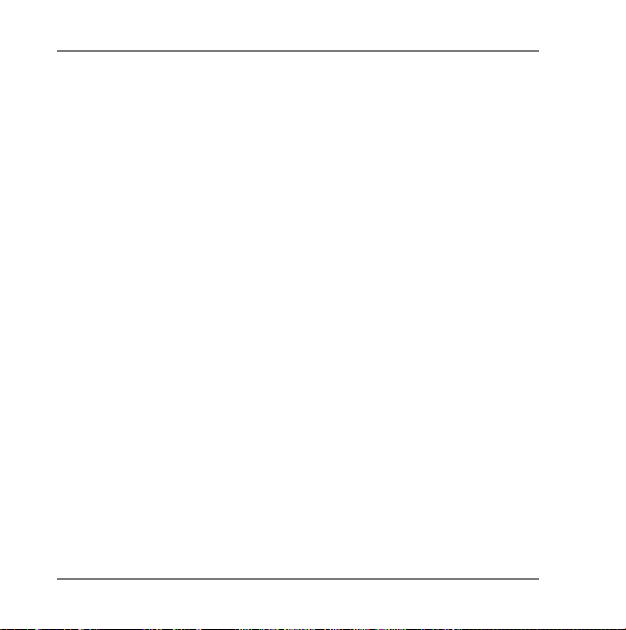
tot een diepte van 60 meter.
• Gebruik de camera maximaal 30 minuten
lang onder water.
2.7.1. Aanwijzingen voor het duiken:
• controleer de waterdichte behuizing,
verwijder vuil, zand en andere deeltjes
met een droog doekje,
• controleer of de behuizing geen krassen
of breuken vertoont,
• controleer of de waterdichte achterkant
van de behuizing geen breuken vertoont,
• controleer of de behuizing goed dicht zit,
• gooi de camera niet in het water en
spring niet met de camera het water in.
Door eventueel optredende dynamische
26 van 420
Page 28
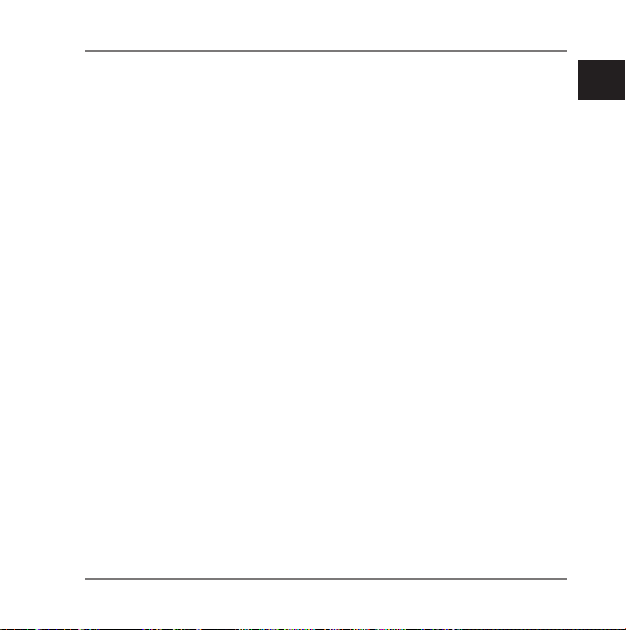
krachten kan water in het binnenste van
de camera doordringen.
27 van 420
NL
FR
DE
GNU
Page 29
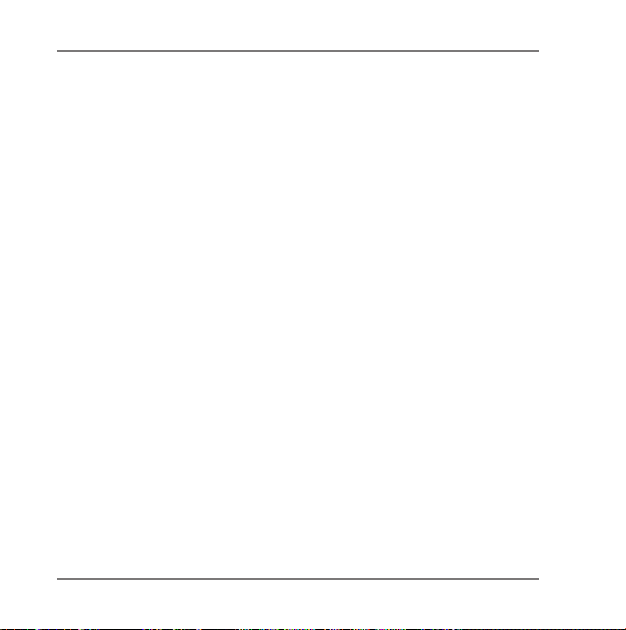
3. Over dit apparaat
3.1. Inhoud van de verpakking
Controleer of alles in de verpakking aanwezig is en stel
ons binnen 14 dagen na aanschaf op de hoogte van eventueel ontbrekende onderdelen.
De levering van het door u aangeschafte product omvat:
• Action-Camcorder
• Armbandafstandsbediening
• 4 GB SDHC-geheugenkaart
• Li-ion accu
• Waterdichte behuizing
• 1 achterkant van de behuizing waterdicht (reeds gemonteerd)
• 1 achterkant van de behuizing open voor geluidsopnamen
• Opzetbaar objectief
• Helmhouder met sticker
• Houder voor vlakke ondergronden met sticker
• Tussenadapter met scharnier
28 van 420
Page 30
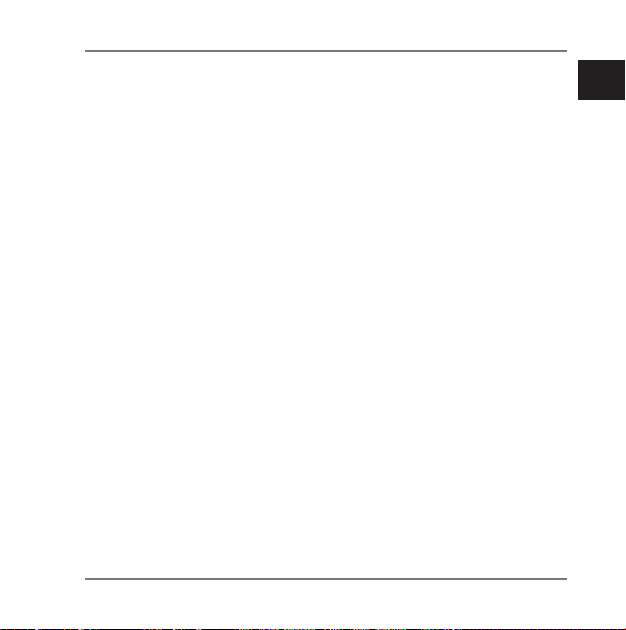
• Bevestigingsriem
• USB-kabel
• USB-netadapter
• Software-cd
• Handleiding en garantiebewijs
NL
FR
DE
GNU
29 van 420
Page 31

4. Overzicht van de camera
4.1. Bovenkant
1
1) QPVURCPMPQR
2) OLED-display
3) Toets CCP1WKV
4) Power/Status led 1
30 van 420
2
4
3
Page 32

4.2. Voorkant
NL
FR
3
1) Cameraobjectief
2) Luidspreker
3) Power/Status/Accu led 2
1
2
31 van 420
DE
GNU
Page 33

4.3. Achterkant
1
1) Power/Status led 3
2) Afdekking accuvakje
32 van 420
2
Page 34

4.4. Onderkant
NL
FR
DE
GNU
1
1) Power/Status led 4
2) Microfoon
2
33 van 420
Page 35

4.5. Zijaanzicht
4
3
1) Aansluiting voor externe microfoon
2) microUSB-aansluiting
3) Slot voor microSD-geheugenkaart
4) miniHDMI-uitgang
34 van 420
1
2
Page 36

4.6. Armbandafstandsbediening
NL
FR
1
2
3
1) Foto-toets
2) Groene led:
3) Videotoets
4) Rode led:
DE
GNU
4
35 van 420
Page 37

5. Ingebruikname
5.1. Accu plaatsen
Om de camera te gebruiken heeft u de meegeleverde
Li-ionaccu nodig.
0,&,1
'&,1
Schuif de sluiting van het accuvakje open in de rich-
ting van de pijl en open de deksel.
36 van 420
Page 38

NL
FR
0,&,1
'&,1
Plaats de accu zoals op de afbeelding weergegeven.
Druk de accu voorzichtig in de camera totdat deze
hoorbaar vast klikt.
0,&,1
'&,1
37 van 420
DE
GNU
Page 39

Sluit het accuvakje en druk de deksel voorzichtig in de
richting van de pijl totdat deze hoorbaar vast klikt.
5.2. De accu opladen
OPMERKING!
Bij aanschaf is de accu niet opgeladen. U moet
de accu opladen voordat u de camera kunt
gebruiken.
U kunt de accu van de camera op twee manieren opladen: U kunt de accu opladen via de USB-aansluiting van
uw pc of van een ander apparaat met USB-aansluiting of
via de meegeleverde USB-netadapter
38 van 420
Page 40

Sluit de camera met de meegeleverde USB-kabel aan
op de USB-aansluiting van uw pc of een ander apparaat met een USB-aansluiting.
0,&,1
'&,1
39 van 420
NL
FR
DE
GNU
Page 41

Als u de accu wilt opladen via de netadapter, sluit u de
USB-kabel aan op de camera.
Sluit het andere uiteinde aan op de USB-netvoeding
en steek deze in het stopcontact.
40 van 420
Page 42

5.3. microSD-geheugenkaart plaat-
sen en verwijderen
5.3.1. Geheugenkaart plaatsen
Schakel eventueel de camera uit.
Steek de geheugenkaart zoals afgebeeld in de ope-
ning.
41 van 420
NL
FR
DE
GNU
Page 43

U kunt de kaart verwijderen door deze iets in te druk-
ken om de kaart te ontgrendelen. De kaart schuift er
dan een stukje uit en kan worden uitgenomen.
5.4. Camcorder in- en uitschakelen
U kunt de camcorder in- resp. uitschakelen door op
de toets CCP1WKV te drukken totdat de starttoon
klinkt en de display wordt in- resp. uitgeschakeld.
Zorg dat u het apparaat na gebruik uitschakelt om niet
onnodig energie te verbruiken.
42 van 420
Page 44

6. Eerste stappen
NL
6.1. Camcorder inschakelen
Druk ongeveer 3 seconden lang op de toets CCP1
WKV om de camcorder in te schakelen.
De display wordt ingeschakeld en de camera bevindt
zich in de opnamemodus.
OPMERKING!
Als de camcorder niet wordt ingeschakeld,
controleert u of de accu goed is geplaatst en
of de accu is opgeladen.
6.2. Camcorder uitschakelen
Houd de toets CCP1WKV iets langer ingedrukt om
de camcorder uit te schakelen.
43 van 420
FR
DE
GNU
Page 45

6.2.1. Energiezuinige modus
U kunt de automatische uitschakeltijd naar keuze instellen op 1, 3, 5, 10, 30 of 60 minuten of volledig uitschakelen.
De modus voor energiebesparing wordt tijdens de opname van videoclips uitgeschakeld.
7. Gebruikmaken van
accessoires
Bij uw camera wordt een uitgebreide reeks accessoires
geleverd zodat u deze bij al uw sportieve activiteiten kunt
meenemen.
7.1. Waterdichte behuizing
Met de waterdichte behuizing kunt u opnamen onder water maken. Bovendien kunt u de camera met behulp van
deze behuizing en de meegeleverde houders en adapter
gebruiken voor alle soorten watersport.
44 van 420
Page 46

7.1.1. Waterdichte behuizing gebruiken
Open de waterdichte behuizing door gelijktijdig de
vergrendeling van de spanhendel in de richting van
de pijl te schuiven en deze vervolgens omhoog te
klappen.
Leg de camera in de behuizing en sluit de deksel.
45 van 420
NL
FR
DE
GNU
Page 47

Vergrendel de behuizing door het ene deel van de
spanhendel in de deksel te haken en het andere deel
vervolgens naar beneden te kantelen totdat de spanhendel vast klikt.
46 van 420
Page 48

Afhankelijk van het gebruik kiest u een passende hou-
der en schuift u de camerahouder in de uitsparing totdat deze hoorbaar vast klikt.
7.1.2. Positie van de adapter wijzigen
Afhankelijk van welke houder u wilt gebruiken met de
waterdichte behuizing, kunt u de positie van de vooraf
gemonteerde adapter wijzigen.
U kunt de adapter demonteren door de vier schroeven
waarmee deze is bevestigd los te draaien.
47 van 420
NL
FR
DE
GNU
Page 49

U kunt nu de adapter bijvoorbeeld aan de open ach-
terkant van de behuizing monteren.
Bevestig hiervoor de adapter met de bijbehorende
vier schroeven.
7.1.3. Achterkant van behuizing
verwisselen
Ga als volgt te werk om de waterdichte achterkant van de
behuizing te vervangen door de open achterkant van de
behuizing voor opnamen met geluid:
Open de behuizing zoals beschreven onder „7.1.1. Wa-
48 van 420
Page 50

terdichte behuizing gebruiken“ op pagina 45.
Trek de achterkant van de behuizing recht van de ca-
mera af zoals op de afbeelding weergegeven
Bevestig de open achterkant van de behuizing.
49 van 420
NL
FR
DE
GNU
Page 51

7.2. Bevestigingsriem gebruiken
Met behulp van de bevestigingsriem kunt u de waterdichte behuizing van de camera aan vrijwel elk object bevestigen.
Trek de bevestigingsriem door de openingen in de
adapter zoals op de afbeelding wordt weergegeven.
50 van 420
Page 52

7.3. Monteren van accessoires
Monteer de accessoires zoals op de afbeelding wordt
weergegeven.
51 van 420
NL
FR
DE
GNU
Page 53

7.4. Functies van de toetsen
Toets Functie
• Indrukken en 3 seconden ingedrukt houden: camcorder in- of uitschakelen.
• indrukken om over te schakelen
Toets"CCP1
WKV
52 van 420
tussen de verschillende modi: Video, Foto, WLAN, Serieopname,
Time-lapse, Zelfontspanner, Instellingen.
• In het instellingenmenu: indrukken om door de menuopties te bladeren.
Page 54

QPVURCP/
MPQR
• In de videomodus: indrukken om
de video-opname te starten resp.
stoppen.
• In de fotomodus: indrukken om
een foto te maken.
• In het instellingenmenu: indrukken
om een optie te selecteren.
53 van 420
NL
FR
DE
GNU
Page 55

7.5. Ledindicatie
De camcorder beschikt over in totaal vier ledlampjes.
De leds Power/Status vindt u aan de bovenkant, de on-
derkant en de achterkant van de camcorder. Deze dienen ertoe om de status van de camcorder vanuit elke gezichtshoek weer te geven ongeacht het type bevestiging.
Led Kleur Beschrijving
Licht kort groen opCamcorder is inge-
schakeld
Power/Status-led
Acculed
54 van 420
Knippert groen Foto-opname
Knippert rood
Knippert snel
rood
Knippert rood
Uit
Video-opname is actief
Zelfontspanner
Accu wordt opgeladen
Accu volledig opgeladen
Page 56

7.6. Bedrijfsmodus omschakelen
Na het inschakelen staat de camcorder in de video-opnamemodus.
U kunt direct video’s opnemen of foto’s maken.
Druk op de toets CCP1WKV om te wisselen tussen
de video- en de fotomodus.
7.7. WLAN (WiFi) gebruiken
Met de menuoptie WLAN (WiFi) kunt u de camcorder
via WLAN met uw smartphone verbinden. U heeft dan
de mogelijkheid om opgenomen foto’s en video’s via de
smartphone te bekijken of uw smartphone als display te
gebruiken.
OPMERKING!
Voordat u deze functie kunt gebruiken, dient
u de app Action View vanuit de AppStore
(iOS) of via Google Play (Android OS) naar uw
smartphone te downloaden.
55 van 420
NL
FR
DE
GNU
Page 57

Als u een QR-codelezer op uw smartphone heeft geïnstalleerd, gebruikt u de
code hiernaast om de app te downloaden.
Druk een aantal keren op de toets CCP1WKV om
naar de WLAN-modus (WiFi-modus) te gaan.
OFF
WiFiON/OFF
Druk op de ontspanknop om WLAN in of uit te scha-
kelen.
Druk nogmaals op de toets CCP1WKV om het menu
te verlaten.
Wacht ongeveer 30 seconden totdat de statusled
knippert om aan te geven dat een WLAN-verbinding
tot stand is gebracht.
Activeer WLAN op uw smartphone.
56 van 420
Page 58

Zoek de vermelding “ACTION_CAM_XXXXXX” (XXXXXX
is een tijdelijke aanduiding voor de tekenreeks die
door de camera wordt gegenereerd) en verbind uw
smartphone met deze vermelding.
Wanneer om een wachtwoord wordt gevraagd, voert
u het vooraf ingestelde wachtwoord “1234567890” in.
Gebruik de app Action View om video’s en foto’s van
uw camcorder op de smartphone weer te geven.
OPMERKING!
De koppeling met de smartphone begint pas
nadat u het WLAN-menu heeft verlaten.
57 van 420
NL
FR
DE
GNU
Page 59

8. OLED-scherm
Als uw camcorder is ingeschakeld, wordt op het OLEDscherm de volgende informatie weergegeven:
1)
58 van 420
1
2
Huidige modus
Videomodus
Fotomodus
5
4
3
Geeft de momenteel ingestelde
modus van de camcorder aan.
Gebruik deze modus om video's
op te nemen. Dit symbool geeft
bovendien de momenteel geselecteerde videoresolutie aan.
Gebruik deze modus om foto's
te maken.
Page 60

WLAN
1)
Serieopname
Gebruik deze instelling om de
camcorder via WLAN met een
smartphone te verbinden. Video's en foto's kunnen vervolgens op uw smartphone worden
weergegeven.
Met deze instelling wordt via
één druk op de ontspanknop
een reeks van 10 opeenvolgende foto's opgenomen. Dit symbool geeft bovendien de momenteel geselecteerde instelling
aan.
NL
FR
DE
GNU
59 van 420
Page 61

1)
60 van 420
Time-lapse
Zelfontspanner
Instellingen
In deze modus worden foto's
met vooraf ingestelde tussenpozen opgenomen. U kunt de opname via Time-lapse beëindigen
door nogmaals op de ontspanknop te drukken. Dit symbool
geeft bovendien het momenteel
geselecteerde interval tussen de
opnamen weer.
In deze modus wordt de foto 10
seconden na het indrukken van
de ontspanknop gemaakt.
Gebruik deze modus om de
voorinstellingen van uw camcorder aan uw behoeften aan te
passen.
Page 62

Functie
2)
WIDE/ULTRA
Brandpunts-
3)
4)
afstand (FOV
- Field of
view)
Dit symbool geeft aan welke
functie wordt uitgevoerd als de
ontspanknop wordt ingedrukt
Bij het indrukken van de ontspanknop wordt een video opgenomen.
Bij het indrukken van de ontspanknop wordt een foto gemaakt.
Geeft de huidige instelling aan:
Groothoek of ultragroothoek
Geeft de resterende opslagruimte op de geheugenkaart aan.
Geeft de huidige oplaadstatus
van de accu aan.
61 van 420
NL
FR
DE
GNU
Page 63

5)
Aantal opnamen
Geeft het huidige aantal op de
geheugenkaart opgeslagen opnamen aan.
OPMERKING!
De weergave onder punt 3 verandert om de 3
seconden.
9. Video’s opnemen
Om een film wilt op te nemen, gaat u als volgt te werk:
Schakel de camcorder in door de toets CCP1WKV
lang ingedrukt te houden.
30
1080P
REC
Kies het gewenste motief.
Druk op de ontspanknop.
62 van 420
001
ULTRA
Page 64

Tijdens de video-opname wordt de verstreken opnametijd weergegeven in het OLED-scherm (uren:minuten:seconden).
Druk opnieuw op de ontspanknop om de video-opna-
me te stoppen.
NL
FR
DE
OPMERKING!
Tijdens het opnemen van een video, worden
er twee bestanden met verschillende resolutie
op de geheugenkaart opgeslagen. Het kleinere bestand wordt gebruikt om de video’s op
een smartphone weer te geven.
10. Foto’s maken
Ga als volgt te werk om foto’s te maken:
Schakel de camcorder in door de toets CCP1WKV
lang ingedrukt te houden.
Druk opnieuw op de toets CCP1WKV om over te
schakelen naar de fotomodus.
63 van 420
GNU
Page 65

7OR
RJQVQ
Kies het gewenste motief.
Druk op de ontspanknop.
223
WNVTC
OPMERKING!
Foto-opnamen zijn alleen mogelijk met een
vooraf ingestelde resolutie van 5 Mexapixel.
Deze resolutie kan niet worden gewijzigd
10.1. Serieopname (burst)
Met de serieopname worden 10 foto’s gemaakt door één
keer de ontspanknop in te drukken.
Druk een aantal keren op de toets CCP1WKV om
naar de menuoptie Serieopname (burst) te gaan.
10
BURST
64 van 420
010
ULTRA
Page 66

Druk op de ontspanknop om met de opname te be-
ginnen.
10.2. Opname via Time-lapse
In deze modus worden foto’s gemaakt met vooraf ingestelde tussenpozen (1/3/5/10/30/60 seconden). De opname wordt pas gestopt nadat de ontspanknop opnieuw
wordt ingedrukt.
Deze opeenvolgende opnamen worden automatisch gecombineerd en als video opgeslagen. Deze video wordt
bij de weergave vervolgens sneller afgespeeld dan standaardvideo’s.
Druk een aantal keren op de toets CCP1WKV om
naar de menuoptie Zelfontspanner (timer) te gaan.
1S
LAPSE
Druk op de ontspanknop om met de opnamen te be-
ginnen.
002
ULTRA
65 van 420
NL
FR
DE
GNU
Page 67

1
10
2
1) Opgenomen tijd
2) Aantal gemaakte foto’s
Druk opnieuw op de ontspanknop om de Time-lapse
opname te stoppen.
10.3. Zelfontspanner (timer)
In deze modus wordt de foto 10 seconden na het indrukken van de ontspanknop gemaakt.
Druk een aantal keren op de toets CCP1WKV om
naar de menuoptie Serieopname (burst) te gaan.
10
66 van 420
TIMER
002
ULTRA
Page 68

Druk op de ontspanknop. 10 seconden na het indruk-
ken van de ontspanknop wordt de foto gemaakt.
11. Instellingenmenu
U kunt de instellingen van de camcorder wijzigen
door een aantal keren op de toets CCP1WKV te
drukken totdat de menuoptie SETUP wordt weerge-
geven.
Bevestig de selectie van deze menuoptie door op de
ontspanknop te drukken.
In deze tabel vindt u de verschillende instelmogelijkheden:
Videoresolutie wijzigen.
Video
67 van 420
NL
FR
DE
GNU
Page 69

Brandpuntsafstand (Field of
view)
Time-lapse
Up/Down
Loop
68 van 420
Brandpuntsafstand instellen.
Hier kunt u de tijdsintervallen tussen
de afzonderlijke opnamen instellen
(1/3/5/10/30/60 seconden).
Met deze functie kunt u de oriëntatie
van de camcorder wijzigen.
In de Loop-modus wordt, als de geheugenkaart vol is, de oudste video
vervangen door een nieuw opgenomen video.
Schakel de Loop-modus in (ON) of uit
(OFF). Zie ook „11.7. Loop“ op pagina 87.
Page 70

Diving
Wissen
Afsluiten
MENU MORE
Up/Down
In de Diving-modus (duiken) wordt de
camerahoek aangepast aan de lens
van de waterdichte behuizing.
Schakel de Diving-modus in (ON) of
uit (OFF). Zie ook „11.6. Diving (Duiken)“ op pagina 83.
Met deze functie kunt u opgenomen
video's of foto's van de geheugenkaart wissen.
Met deze functie wordt het huidige
menu gesloten en gaat u terug naar
het vorige scherm.
Selecteer het menu MORE om basisinstellingen van de camcorder te wijzigen.
Hiermee verandert u de oriëntatie van
het OLED-scherm.
69 van 420
NL
FR
DE
GNU
Page 71

Led
Bright
Beep
Auto-Off
Time
70 van 420
Schakelt de leds in of uit
Hiermee verandert u de helderheid
van het beeldscherm.
Hiermee verandert u het volume van
de geluidssignalen.
Hier kunt u instellen na hoeveel tijd
de camcorder automatisch wordt uitgeschakeld.
Datum en tijd instellen.
Page 72

Koppeling
Kiezen om de camcorder met een later aangeschafte armbandafstandsbediening te koppelen.
NL
FR
Default
Afsluiten
Fabrieksinstellingen herstellen.
DE
GNU
Met deze functie wordt het huidige
menu gesloten en gaat u terug naar
het vorige scherm.
Druk de ontspanknop om een gemarkeerde menuoptie te bevestigen.
Druk op de toets CCP1WKV om te
bladeren en de menuopties te markeren.
71 van 420
Page 73

11.1. Videoresolutie
OPMERKING!
Tijdens opname van een video, worden er
twee bestanden met verschillende resolutie op de geheugenkaart opgeslagen (“Dual
Stream Recording”). Het kleinere bestand
wordt gebruikt om de video’s op een smartphone weer te geven.
Ga als volgt te werk om de videoresolutie te wijzigen:
Druk een aantal keren op de toets CCP1WKV totdat
de optie SET (Instellingen) wordt weergegeven.
Druk op de ontspanknop om naar het instellingenme-
nu te gaan.
Markeer de optie SETUP en bevestig de keuze door
op de ontspanknop te drukken.
Druk nogmaals op de ontspanknop om naar het sub-
menu VIDEO te gaan.
72 van 420
Page 74

SETUP
OK SEL
MORE
OK SEL
VIDEO
Druk een aantal keren op de toets CCP1WKV om
door de resolutieopties te bladeren.
FOV
60
1080P30960P30720P
OK SEL
1080P30
1080P30960P30720P
OK SEL
960P30
1080P30960P30720P
OK SEL
720P60
16:9 Full HD video,
1080p (1920 x 1080, 30 bps)
60
4:3 Widest-HD video,
960p (1280 x 960, 30 bps)
60
16:9 HD-video,
720p (1280 x 720, 60 bps)
Druk op de ontspanknop om een optie te selecteren.
73 van 420
NL
FR
DE
GNU
Page 75

U kunt het menu verlaten door nogmaals op de toets
CCP1WKV te drukken totdat de optie EXIT wordt
weergegeven en de keuze te bevestigen door op de
ontspanknop te drukken.
OK SEL
EXIT
OPMERKING!
Foto-opnamen zijn alleen mogelijk met een
vooraf ingestelde resolutie van 5 Mexapixel.
Deze resolutie kan niet worden gewijzigd
74 van 420
Page 76

11.2. Brandpuntsafstand (FOV - Field
of view)
In dit menu kunt u de brandpuntsafstand instellen.
Druk een aantal keren op de toets CCP1WKV totdat
de optie SET (Instellingen) wordt weergegeven.
Druk op de ontspanknop om naar het instellingenme-
nu te gaan.
Markeer de optie SETUP en bevestig de keuze door
op de ontspanknop te drukken.
Selecteer de optie FOV en druk nogmaals op de ont-
spanknop om naar het submenu FOV te gaan.
NL
FR
DE
GNU
SETUP
OK SEL
Druk een aantal keren op de toets CCP1WKV om
door de beschikbare opties te bladeren.
MORE
OK SEL
FOV
75 van 420
FOV
Page 77

ULTRA
WIDE
Ultragroothoek
OK SELPHOTO
ULTRA
WIDE
Groothoek
OK SELPHOTO
Druk op de ontspanknop om een optie te selecteren.
U kunt het menu verlaten door nogmaals op de toets
CCP1WKV te drukken totdat de optie EXIT wordt
weergegeven en de keuze te bevestigen door op de
ontspanknop te drukken.
OK SEL
EXIT
76 van 420
Page 78

OPMERKING!
De keuze tussen Groothoek en Ultragroothoek is alleen beschikbaar in de fotomodus.
Voor video-opnamen is altijd Ultragroothoek
ingesteld.
NL
FR
DE
11.3. Instellingen voor Time-lapse
In dit menu kunt u instellen hoe lang de pauzes tussen de
opnamen in de modus Time-lapse zijn.
Druk een aantal keren op de toets CCP1WKV totdat
de optie SET (Instellingen) wordt weergegeven.
Druk op de ontspanknop om naar het instellingenme-
nu te gaan.
Markeer de optie SETUP en bevestig de keuze door
op de ontspanknop te drukken.
Selecteer de optie Time-lapse (LAPSE) en druk nog-
maals op de ontspanknop om naar het submenu te
gaan.
77 van 420
GNU
Page 79

SETUP
OK SEL
MORE
OK SEL
LAPSE
Druk een aantal keren op de toets CCP1WKV om
door de beschikbare opties te bladeren (1, 3, 5, 10, 30
of 60 seconden).
FOV
1
OK SELLAPSE
SEC
Druk op de ontspanknop om een optie te selecteren.
U kunt het menu verlaten door nogmaals op de toets
CCP1WKV te drukken totdat de optie EXIT wordt
weergegeven en de keuze te bevestigen door op de
ontspanknop te drukken.
OK SEL
EXIT
78 van 420
Page 80

11.4. Up/Down
Met de activering van deze menuoptie kunt u video’s en
foto’s ondersteboven opnemen. Deze functie is zinvol als
u de camera ophangt omdat de opgenomen bestanden
dan op de televisie of computer in de juiste stand worden
weergegeven.
Druk een aantal keren op de toets CCP1WKV totdat
de optie SET (Instellingen) wordt weergegeven.
Druk op de ontspanknop om naar het instellingenme-
nu te gaan.
Markeer de optie SETUP en bevestig de keuze door
op de ontspanknop te drukken.
Selecteer de optie UP/DOWN en druk nogmaals op
de ontspanknop om naar het submenu te gaan.
NL
FR
DE
GNU
SETUP
OK SEL
MORE
OK SEL
UP/DOWN
Druk een aantal keren op de toets CCP1WKV om
door de beschikbare opties te bladeren (ON of OFF).
79 van 420
Page 81

OFF
ON
OK SEL
Druk op de ontspanknop om een optie te selecteren.
U kunt het menu verlaten door nogmaals op de toets
CCP1WKV te drukken totdat de optie EXIT wordt
weergegeven en de keuze te bevestigen door op de
ontspanknop te drukken.
OK SEL
EXIT
80 van 420
Page 82

11.5. Wissen
Met deze functie kunt u bestanden van de geheugenkaart wissen.
Druk een aantal keren op de toets CCP1WKV totdat
de optie SET (Instellingen) wordt weergegeven.
Druk op de ontspanknop om naar het instellingenme-
nu te gaan.
Markeer de optie SETUP en bevestig de keuze door
op de ontspanknop te drukken.
Selecteer de optie DELETE (Wissen) en druk nog-
maals op de ontspanknop om naar het submenu te
gaan.
NL
FR
DE
GNU
SETUP
OK SEL
MORE
OK SEL
DELETE
Druk een aantal keren op de toets CCP1WKV om
door de beschikbare opties te bladeren.
81 van 420
Page 83

Het als laatste opgenomen be-
OK SELLAST
stand wissen.
Alle bestanden op de geheugen-
OK SELALL
kaart wissen.
De geheugenkaart formatteren.
OK SELFORMAT
Druk op de ontspanknop om een optie te selecteren.
Druk vervolgens op de toets CCP1WKV om het wis-
sen te bevestigen.
DELETEOK SEL
82 van 420
Page 84

U kunt het menu verlaten door nogmaals op de toets
CCP1WKV te drukken totdat de optie EXIT wordt
weergegeven en de keuze te bevestigen door op de
ontspanknop te drukken.
NL
FR
DE
OK SEL
EXIT
LET OP!
Controleer vóór het wissen of er geen
belangrijke gegevens meer op de
SD-geheugenkaart staan.
11.6. Diving (Duiken)
In de Diving-modus (duiken) wordt de beeldoek van de
camera aangepast aan het objectief in de waterdichte behuizing.
Druk een aantal keren op de toets CCP1WKV totdat
de optie SET (Instellingen) wordt weergegeven.
83 van 420
GNU
Page 85

Druk op de ontspanknop om naar het instellingenme-
nu te gaan.
Markeer de optie SETUP en bevestig de keuze door
op de ontspanknop te drukken.
Selecteer de optie DIVING (Duiken) en druk nog-
maals op de ontspanknop om naar het submenu te
gaan.
OK SEL
DIVING
Druk een aantal keren op de toets CCP1WKV om
door de beschikbare opties te bladeren (ON of OFF).
OFF
ON
OK SEL
Druk op de ontspanknop om een optie te selecteren.
84 van 420
Page 86

11.6.1. Duikmodus ingeschakeld (ON)
OPMERKING!
Als de duikmodus is geactiveerd, zijn niet alle
functies beschikbaar om de bediening onder
water eenvoudiger te maken.
De volgende menu’s zijn beschikbaar in de
duikmodus:
VIDEO (1080p/30 bps)
PHOTO
SETUP (Opties DIVING (ON/OFF), DE-
LETE (LAST/ALL/FORMAT/EXIT)
en EXIT.)
Video-opname
Druk op de ontspanknop om een video-opname te
starten.
De standaardresolutie in de duikmodus bedraagt 1080p.
NL
FR
DE
GNU
1080P
002
90%
85 van 420
Page 87

Druk opnieuw op de ontspanknop om de opname te
stoppen.
Op het scherm wordt de opnameduur van de video weergegeven.
00:02
90%STOP
Foto-opname
Druk een aantal keren op de toets CCP1WKV totdat
de optie PHOTO wordt weergegeven.
PHOTO
Druk op de ontspanknop om een foto te maken.
U kunt het menu verlaten door nogmaals op de toets
CCP1WKV te drukken totdat de optie EXIT wordt
weergegeven en de keuze te bevestigen door op de
ontspanknop te drukken.
86 van 420
002
WIDE
Page 88

OK SEL
EXIT
NL
FR
11.7. Loop
Met de Loop-functie is een lusopname van telkens 1 minuut video mogelijk. Dat betekent dat als uw opslagmedium vol is, de oudste videogegevens door nieuwere gegevens worden overschreven. Als de Loop-functie niet is
ingeschakeld, is geen opname meer mogelijk als het geheugen vol is.
OPMERKING!
Schakel voordat u de Loop-functie gaat gebruiken, eerst WLAN uit (zie ook „7.7. WLAN
(WiFi) gebruiken“ op pagina 55).
87 van 420
DE
GNU
Page 89

OPMERKING!
Als u de Loop-functie wilt gebruiken, heeft u
een SDHC-geheugenkaart met minimaal 800
MB (maximaal 32 GB) vrije opslagruimte nodig.
OPMERKING!
De afzonderlijke reeksen videobeelden kunnen niet achter elkaar worden afgespeeld.
Druk een aantal keren op de toets CCP1
WKV totdat de optie SET (Instellingen) wordt
weergegeven.
Druk op de ontspanknop om naar het instellingenme-
nu te gaan.
Markeer de optie SETUP en bevestig de keuze door
op de ontspanknop te drukken.
Selecteer de optie LOOP (Lusopname) en druk nog-
maals op de ontspanknop om naar het submenu te
gaan.
88 van 420
Page 90

OK SEL
LOOP
NL
FR
Druk een aantal keren op de toets CCP1WKV om
door de beschikbare opties te bladeren (ON of OFF).
OFF
ON
OK SELLOOP
U kunt het menu verlaten door nogmaals op de toets
CCP1WKV te drukken totdat de optie EXIT wordt
weergegeven en de keuze te bevestigen door op de
ontspanknop te drukken.
OK SEL
EXIT
89 van 420
DE
GNU
Page 91

90 van 420
OPMERKING!
Als de Loop-functie is ingeschakeld, wordt
de opname automatisch gestart nadat de
stroomvoorziening via de AC-adapter is gestart bij uitgeschakelde camera. De camera
schakelt zichzelf in en de opname wordt gestart. Als de stroomtoevoer wordt onderbroken, stopt ook de opname en wordt de camera uitgeschakeld.
OPMERKING!
De Loop-functie is uitsluitend beschikbaar
voor video’s met de resolutie van 1080p30.
OPMERKING!
Als u in de Loop-modus de functie DELETE ALL gebruikt, worden uitsluitend de vi-
deo-opnamen gewist die in de Loop-modus
zijn opgenomen.
Page 92

OPMERKING!
Als u de automatische uitschakeling (AUTO-OFF) heeft geactiveerd, wordt de
Loop-opname automatisch uitgeschakeld als
de accu leeg is. Nadat de camera opnieuw is
ingeschakeld moet een nieuwe opname worden gestart.
11.8. OSD Up/Down
In dit menu kunt u de oriëntatie van het OLED-scherm
wijzigen.
Druk een aantal keren op de toets CCP1WKV totdat
de optie SET (Instellingen) wordt weergegeven.
Druk op de ontspanknop om naar het instellingenme-
nu te gaan.
Markeer de optie MORE en bevestig de keuze door
op de ontspanknop te drukken.
91 van 420
NL
FR
DE
GNU
Page 93

Selecteer nu de optie OSD UP/DOWN en druk nog-
OSD
maals op de ontspanknop om naar het submenu te
gaan.
OSD
5MP
OK SELVIDEO
Druk een aantal keren op de toets CCP1WKV om
door de beschikbare opties te bladeren (OSD UP of
OSD DOWN).
10
OSD
OK SEL
Druk op de ontspanknop om een optie te selecteren.
U kunt het menu verlaten door nogmaals op de toets
CCP1WKV te drukken totdat de optie EXIT wordt
weergegeven en de keuze te bevestigen door op de
ontspanknop te drukken.
OSD
LED
UP/DOWNOK SEL
OSD
92 van 420
Page 94

NL
OSD
OK SELEXIT
11.9. Led
In dit menu kunt u de leds in- of uitschakelen.
Druk een aantal keren op de toets CCP1WKV totdat
de optie SET (Instellingen) wordt weergegeven.
Druk op de ontspanknop om naar het instellingenme-
nu te gaan.
Markeer de optie MORE en bevestig de keuze door
op de ontspanknop te drukken.
Selecteer de optie DEFAULT en druk nogmaals op
de ontspanknop om naar het submenu te gaan.
OSD
5MP
OK SELVIDEO
10
LED
LEDOK SEL
OSD
93 van 420
FR
DE
GNU
Page 95

Druk een aantal keren op de toets CCP1WKV om
door de beschikbare opties te bladeren (ON of OFF).
OFF
ON
OK SELLED
Druk op de ontspanknop om een optie te selecteren.
U kunt het menu verlaten door nogmaals op de toets
CCP1WKV te drukken totdat de optie EXIT wordt
weergegeven en de keuze te bevestigen door op de
ontspanknop te drukken.
OK SELEXIT
94 van 420
Page 96

11.10. Helderheid van het
OSD
scherm (Bright)
Met deze functie kunt u de helderheid van het scherm instellen.
Druk een aantal keren op de toets CCP1WKV totdat
de optie SET (Instellingen) wordt weergegeven.
Druk op de ontspanknop om naar het instellingenme-
nu te gaan.
Markeer de optie MORE en bevestig de keuze door
op de ontspanknop te drukken.
Selecteer de optie BRIGHT en druk nogmaals op de
ontspanknop om naar het submenu te gaan.
OSD
5MP
OK SELVIDEO
Druk een aantal keren op de toets CCP1WKV om
door de beschikbare opties te bladeren (100%, 60%
of 30%).
10
LED
BRIGHTOK SEL
OSD
NL
FR
DE
GNU
95 van 420
Page 97

60%30
100
%
OK SELBRIGHT
Druk op de ontspanknop om een optie te selecteren.
U kunt het menu verlaten door nogmaals op de toets
CCP1WKV te drukken totdat de optie EXIT wordt
weergegeven en de keuze te bevestigen door op de
ontspanknop te drukken.
OK SELEXIT
%
11.11. Geluidssignalen (Beep)
Met deze functie kunt u de geluidssignalen van de CCP1
WKV toets en de ontspanknop harder of zachter zetten of
uitschakelen.
Druk een aantal keren op de toets CCP1WKV totdat
de optie SET (Instellingen) wordt weergegeven.
96 van 420
Page 98

Druk op de ontspanknop om naar het instellingenme-
nu te gaan.
Markeer de optie MORE en bevestig de keuze door
op de ontspanknop te drukken.
Selecteer nu de optie BEEP en druk nogmaals op de
ontspanknop om naar het submenu te gaan.
NL
FR
DE
GNU
5MP
OK SELVIDEO
Druk een aantal keren op de toets CCP1WKV om
door de beschikbare opties te bladeren.
60
100
%
OK SELBEEP
%
OFF
10
OK SELBEEP
Hoogste volume instellen.
97 van 420
Page 99

60
100
%
OK SELBEEP
100
%
OK SELBEEP
Druk op de ontspanknop om een optie te selecteren.
U kunt het menu verlaten door nogmaals op de toets
CCP1WKV te drukken totdat de optie EXIT wordt
weergegeven en de keuze te bevestigen door op de
ontspanknop te drukken.
98 van 420
%
60
%
OFF
OFF
Volume instellen op een gemiddelde waarde.
Geluidssignalen uit.
OK SELEXIT
Page 100

11.12. Automatisch uitschakelen
NL
(Auto-Off )
Hier kunt u instellen na hoeveel tijd de camcorder automatisch wordt uitgeschakeld.
Druk een aantal keren op de toets CCP1WKV totdat
de optie SET (Instellingen) wordt weergegeven.
Druk op de ontspanknop om naar het instellingenme-
nu te gaan.
Markeer de optie MORE en bevestig de keuze door
op de ontspanknop te drukken.
Selecteer nu de optie AUTO-OFF en druk nogmaals
op de ontspanknop om naar het submenu te gaan.
FR
DE
GNU
5MP
OK SELVIDEO
10
OK SELAUTO-OFF
99 van 420
